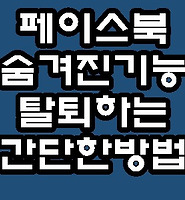Davit Blog
꿀팁] 노트북 제조사별 바이오스 bios 진입방법 본문
꿀팁] 노트북 제조사별 바이오스 bios 진입방법
윈도우10 기본앱 변경하는 방법(사진뷰어,영상재생,웹브라우저 등)
윈도우10,윈도우8.1,윈도우7 버전별 인터넷익스플로러11 IE11 다운로드
(▲위 제목 링크 클릭하면 해당 글로 이동합니다)
아래 사진들 익숙하신가요?? 컴퓨터좀 만진다~ 하시는분들은 다들 익숙하신 화면일텐데요 저는 컴퓨터를 잘 다루지는 못하지만 그래도 혼자 알아서 포맷하고 필요한프로그램 재설치할 정도는 되서 이 정보가 필요한사람이 많을거란 판단에 포스팅을 시작해보려고 하는데요
바로 노트북 제조사별 바이오스 진입하는 방법이에요
일반적으로 데스크탑에서는 부팅화면이 켜지자마자 Delete나 Del 키를 연속으로 누르다보면 Bios화면에 쉽게 진입이 가능한데 노트북은 제조사별로 바이오스 진입방법이 조금씩 다르죠
Bios 화면에서 설정할수 있는게 참으로 다양할텐데요 저같은 경우엔 거의 윈도우포맷할때 부팅USB끼워넣고 부팅순서 바꿀때만 BIOS화면을 이용하곤 해요
포맷하고 윈도우 재설치하는데 좀 맛들렸었더니 친구들이 정말 다양한 제조사의 노트북 포맷을 부탁해서 하나하나 해보다보니 데스크탑과 다르게 노트북은 제조사별로 바이오스 진입이 너무 다르다는걸 느낄수 있었는데요 이제 이야기를 해보도록 하겠습니다
노트북 제조사별 바이오스 bios 진입방법
Acer 에이서 : 전원 On 후 로고 화면에서 Alt + F10
ASUS 에이수스 : 전원 On 후 로고 화면에서 F9
Apple Mackbook Pro iMac 애플 맥북 프로 아이맥 : 전원 On 후 Command + Option + R 누른 상태 유지
Dell 델 : 전원 On 후 로고 화면에서 Ctrl + F11
Fujitsu 후지쯔 : 전원 On 후 로고 화면에서 F12
Gateway 게이트웨이 : 전원 On 후 로고 화면에서 F8 또는 Alt + F10
Gigabyte 기가바이트 : 전원 On 후 로고 화면에서 F9
HP 컴팩 : 전원 On 후 로고 화면에서 F11(Recovery) 또는 ESC 또는 F10(Bios)
Kohjinha 고진샤 : 전원 On 후 로고 화면에서 Fn + F4
Lenovo 레노버 : 전원 On 후 로고 화면에서 F11 또는 Thinkvantage 버튼 누름
LG 엘지 : 전원 On 후 로고 화면에서 F11 또는 F2 또는 F10(부팅 선택)
MSI 엠에스아이 : 전원 On 후 F3
SAMSUNG 삼성 : 전원 On 후 로고 화면에서 F4(Recovery) 또는 F2(Bios)
SONY 소니 : 전원 On 후 로고 화면에서 F10 또는 Alt + F10
SONY VAIO 소니 바이오 : 전원이 꺼진 상태에서 Assist 버튼을 누름
TG 삼보 에버라텍 : 전원 On 후 F5
Toshiba 도시바 : 전원 On 숫자 0 누른 상태 유지
*Recovery 는 운영체제(Operating System)가 탑재된 모델에 한에서 가능합니다.
이 꿀팁 잘 확인해놓으시고 빠른 포맷 또는 바이오스진입에 성공하시기 바래요~~
'IT' 카테고리의 다른 글
| 숨겨진기능 페이스북 탈퇴 하는 간단한 방법 (0) | 2018.07.30 |
|---|---|
| 카카오톡 카톡 보내기 취소 기능 탑재 사용법 팝업,미리보기는? (0) | 2018.07.17 |
| MS스토어 마인드맵 프로 Mind map pro 다운로드 및 설치방법 (0) | 2018.07.05 |
| 윈도우 무비메이커&비디오에디터 Movie maker & Video Editor MS스토어 무료 다운로드 및 설치방법 (0) | 2018.07.05 |
| 네이버 카페 동영상 다운로드 초간단히 하는방법 (0) | 2018.06.27 |